在使用电脑的过程中,突发的技术问题有可能导致系统崩溃,因此您可能需要执行重置操作来恢复系统的正常使用。不过,在重置过程中,电脑可能会出现黑屏或者进度条...
2025-04-01 5 怎么办
当您翻开电脑盖子准备开始工作时,如果看到的是一片漆黑,那么请不要慌张。开机黑屏的问题可能是由多种原因导致,既可能是硬件故障,也可能仅仅是设置问题。下面,我们将一步步地诊断并解决这个问题,确保您能尽快地回到生产力的轨道上。
在我们进入详细的解决步骤之前,先来了解一下电脑开机黑屏的可能原因。开机黑屏可能是由以下几个因素造成的:
1.显示器连接问题
2.显卡硬件故障
3.内存条接触不良或损坏
4.主板故障
5.电源问题
6.系统设置不当
现在,让我们一步步排除这些可能性,并找到问题的根源。
显示器连接问题
确认电源线和显示器连接线均正确连接并且牢固。检查信号线(如HDMI、VGA、DVI等)是否完好无损,并试着将其从电脑拔出,然后重新插入。如果可能的话,尝试更换一根显示器连接线进行测试。
显卡硬件故障
独立显卡的用户如果遇到黑屏,可以尝试将显卡从主板上拔出,然后用干净的布料轻轻擦拭显卡上的金手指,以清除灰尘和氧化物。重新安装显卡后,确保它牢固地安装在PCI-e插槽中。如果问题依旧,考虑将显卡插入另一台电脑中进行测试,以判断是否显卡本身故障。
内存条接触不良或损坏
内存条可能是引起黑屏的另一个原因。关闭电脑电源,打开机箱(如果有的话),轻轻拔出内存条,用橡皮擦清洁金手指部分,并确保它们完全干燥,之后重新插入内存条。如果电脑有多个内存插槽,尝试将内存条移动到不同的插槽中。
主板故障
主板故障可能较为复杂,因为主板是电脑的核心。检查主板上是否有烧毁的迹象或异常的气味。如果有电子元件烧毁的迹象,请寻求专业维修服务。

电源问题
电源供应不足或电源本身故障也会导致电脑无法开机。检查电源的风扇是否在转动,如果有必要,可以尝试使用另一个已知良好的电源进行测试。

系统设置不当
如果您的确认以上硬件都没有问题,那么可能是系统设置出现了问题。尝试重启电脑,并进入BIOS设置(大多数情况下是在电脑启动时按F2、Delete或其他键)。检查是否可以选择启动设备,以及启动顺序是否正确。如果电脑可以进入BIOS,那么通常意味着硬件没有重大故障。
在排除了硬件问题后,如果您的电脑仍无法启动,有可能需要重装操作系统。务必要备份您的重要数据,以防丢失。

面对电脑开机黑屏的问题,首先不要急于诊断,而是按照上述步骤进行系统的检查和测试。很多时候,问题是由一些简单的故障,如显示器连接不良,显卡或内存条接触问题造成的。只有通过逐步排除,才能找到问题的真正原因并加以解决。保持冷静,按照步骤操作,您会发现大多数问题其实并不复杂。希望以上的方法能够帮助到您,祝您成功解决问题,早日回到高效的工作状态。
标签: 怎么办
版权声明:本文内容由互联网用户自发贡献,该文观点仅代表作者本人。本站仅提供信息存储空间服务,不拥有所有权,不承担相关法律责任。如发现本站有涉嫌抄袭侵权/违法违规的内容, 请发送邮件至 3561739510@qq.com 举报,一经查实,本站将立刻删除。
相关文章

在使用电脑的过程中,突发的技术问题有可能导致系统崩溃,因此您可能需要执行重置操作来恢复系统的正常使用。不过,在重置过程中,电脑可能会出现黑屏或者进度条...
2025-04-01 5 怎么办
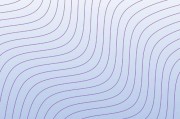
随着智能手机摄影技术的飞速发展,越来越多的用户依赖手机后置摄像头记录生活的点滴。然而,在使用过程中,不少人可能会遇到一个令人头疼的问题——拍照时出现蓝...
2025-04-01 3 怎么办

随着移动设备在游戏性能上的日益提升,越来越多的玩家希望使用蓝牙将游戏手柄与电脑连接,享受无线游戏的乐趣。然而,当你的电脑配置不够强大时,可能会遇到一些...
2025-04-01 3 怎么办

在使用电脑进行视频编辑时,我们经常会遇到剪映软件中音频与视频不同步的问题。这不仅影响观看体验,更是阻碍创作的一个小难题。本文将为您揭示如何解决电脑剪映...
2025-03-31 15 怎么办

电脑播放视频时声音大且有杂音怎么办?解决方法与常见问题分析当我们坐在电脑前享受电影、听音乐或参加视频会议时,突然遇到声音大且有杂音的情况,无疑会极...
2025-03-29 25 怎么办

想要了解自己电脑的显卡信息,最直接的方式便是通过“设备管理器”进行查看。设备管理器是一个系统工具,能够显示电脑中所有的硬件设备及其属性。如果你发现设备...
2025-03-29 18 怎么办